django-ckeditorはリッチテキストエディター(多機能な編集機能を持った入力装置?)を提供してくれる便利なライブラリです!
インストール方法は割愛します。(時間があれば別記事で書いてみます!
今回は、ckeditorにコードスニペット(pythonやJSなどのコードをいい感じに表示してくれる機能)を実装する方法をまとめたいと思います。
Step1. CKEDITOR_CONFIGにプラグインを認識させる。
django-ckeditorの設定をする際に、setting.pyの中に以下のような記述を行っていると思います。
CKEDITOR_CONFIGS = {
'default': {
'height': 150, # defaultで高さ150pxに固定という意味
'width': '100%', # defaultで親要素の幅に固定 ー> 便利です。
},
}
少し、設定をいじっていますがこんな感じになっているはずです。
ここでは自作の設定などを追加したりすることができますが、内容が本記事の趣旨と異なりますので別記事で。
続いて、以下のような自作設定に'extraPlugins'という形でコードスニペット機能を追加します。(この他にもdjango-ckeditorはプラグインという形で機能を拡張させることが可能です。
CKEDITOR_CONFIGS = {
'custom_toolbar': {
'height': 150,
'width': '100%',
'toolbar_Custom': [
['CodeSnippet'], # これがコードスニペットの機能
['Bold', 'Italic', 'Underline', 'RemoveFormat', 'Blockquote'],
['TextColor', 'BGColor'],
['Link', 'Unlink'],
['NumberedList', 'BulletedList'],
['Maximize'],
['Styles', 'Format'],
],
'toolbar': 'Custom',
'extraPlugins': ','.join(['codesnippet']), # コードスニペット機能のプラグイン
},
'default': {
# 'toolbar': 'Basic',
'height': 150,
'width': '100%',
},
}
Step2. templateでコードスニペットの表示を有効にする。
このままでは、templateにて作成した文章などを呼び出したときコードスニペットが以下のように有効になりません。
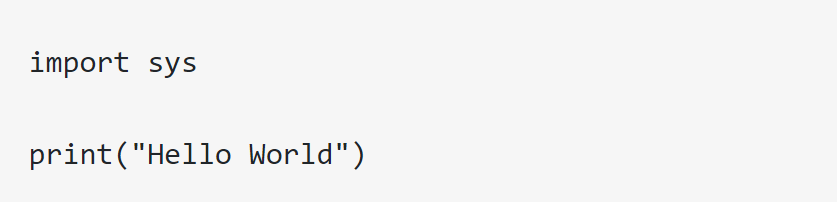
templateで有効にするためには、以下のJS/CSSファイルの読み込みが必要です。
{# テーマに関するcssファイル #}
<link rel="stylesheet" href="//cdnjs.cloudflare.com/ajax/libs/highlight.js/9.12.0/styles/default.min.css">
{# JSファイル+実行 #}
<script src="//cdnjs.cloudflare.com/ajax/libs/highlight.js/9.12.0/highlight.min.js"></script>
<script>hljs.initHighlightingOnLoad();</script>
これでtemplateでテーマの割当が以下のように行われます。
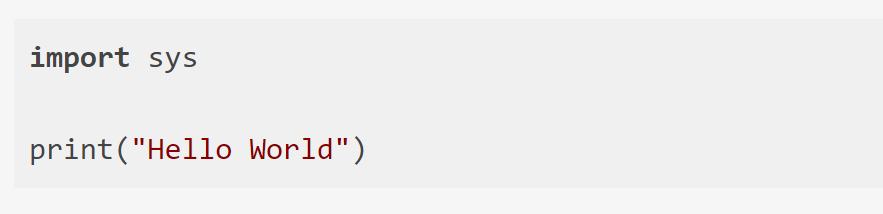
番外編:テーマを変更する
ちゃんとテーマが割り当てられる用になりましたが、なにか物足りない。。。他のテーマを割り当てたい!というときは以下のサイトから好きなテーマを探して見てください。
各テーマのCDNを利用することができます。
例えば、monokaiに変更したいときは
{# テーマに関するcssファイル #}
<link rel="stylesheet" href="//cdnjs.cloudflare.com/ajax/libs/highlight.js/9.12.0/styles/default.min.css"> -->これを変更
<link rel="stylesheet" href="https://cdnjs.cloudflare.com/ajax/libs/highlight.js/9.15.10/styles/monokai.min.css"> --> 変更後
上記のように変更したいテーマのcssファイルを指定すれば以下のように好きなテーマを割り当てることが可能です!
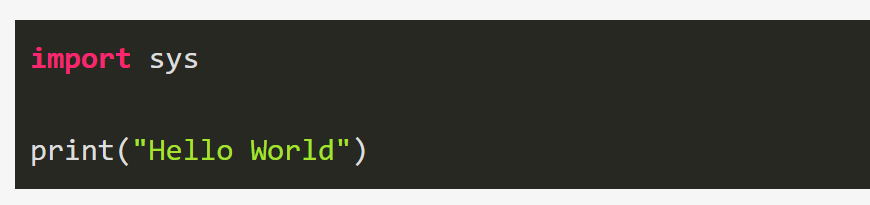
終わりに
多くの機能を作成して頂いてありがとうございます。。。先人に感謝です。笑